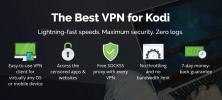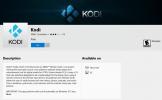Дополнение Alluc Kodi - Как установить Alluc On Kodi
Если вы хотите транслировать последние фильмы и телепередачи через Kodi, то сегодня у нас есть для вас рекомендация. Alluc является одним из менее известных дополнений, но у него есть тонна отличного контента для потоковой передачи наряду с чистым интерфейсом, который прост в использовании. Если вы раньше не пытались устанавливать надстройки на свою систему Kodi, не волнуйтесь, мы проведем вас через каждый шаг и покажем вам как установить Alluc на Kodi.

Программное обеспечение Kodi Media Center - это потрясающая бесплатная программа с открытым исходным кодом для отображения мультимедиа на вашем устройстве и для доступа к другим медиафайлам, сохраненным в вашей локальной сети. Но это может сделать гораздо больше, чем это тоже. Когда вы устанавливаете надстройки, разработанные сторонними разработчиками, такими как Alluc, вы можете использовать свою систему Kodi для потоковой передачи видеоконтента из Интернета. Таким образом, вы можете быть в курсе последних эпизодов телешоу и новых и классических фильмов, которые вы можете смотреть, не выходя из дома.
Для установки этих надстроек необходимо добавить новые источники, называемые репозиториями, в ваш файловый менеджер, а затем найти и установить нужную надстройку. Этот процесс иногда может быть сложным, но мы разбили все это для вас на простых шагах. Читайте инструкции по установке и использованию этого дополнения, и вы будете смотреть самый последний контент в кратчайшие сроки!
30-дневная гарантия возврата денег
Почему вы должны получить VPN при использовании Kodi
Прежде чем перейти к инструкциям по установке дополнения, важно отметить некоторые проблемы безопасности. Дополнительный модуль Alluc позволяет передавать потоковое содержимое, защищенное авторским правом, например фильмы и эпизоды телешоу, что означает, что он существует в серой зоне. Если вы используете это дополнение или аналогичное для потоковой передачи контента, к которому у вас нет законного права доступа, вы можете быть привлечены к ответственности в виде штрафа или судебного преследования.
Чтобы избежать каких-либо юридических проблем, мы настоятельно рекомендуем вам получить VPN перед использованием любых потоковых надстроек. VPN защищает вас, шифруя все данные, которые вы отправляете через Интернет, чтобы никто не мог видеть, какие сайты вы посещаете или какой контент вы можете передавать в потоковом режиме. Хорошей практикой безопасности также является использование VPN, поскольку она защищает вас от посторонних глаз, которые могут наблюдать за вашим использованием Интернета. Есть много провайдеров VPN тамПоэтому, когда дело доходит до выбора поставщика, необходимо учитывать следующие факторы: высокая скорость соединенияподдержка нескольких разных операционных систем, множество серверов в разных странах и нет журналов.
Мы рекомендуем IPVanish
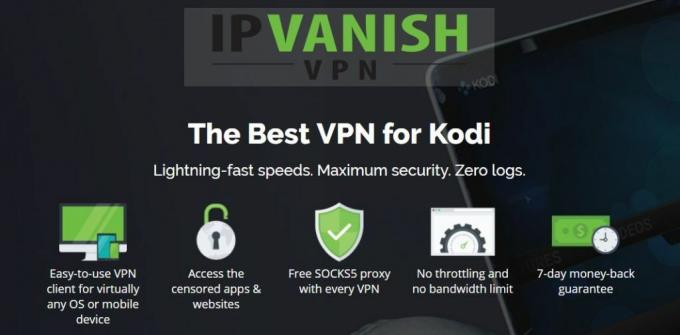
Поскольку он отвечает всем нашим требованиям и имеет особенно быстрые соединения, которые идеально подходят для потоковой передачи высококачественного видео, поставщик VPN, которого мы рекомендуем, - это IPVanish. У них более 850 серверов в более чем 60 странах, 256-битное шифрование AES, политика отсутствия регистрации и поддержка Mac, ПК, iOS и Android.
Если вы хотите попробовать IPVanish, у нас есть специальное предложение, которое эксклюзивно для читателей Addictive Tips! Вы можете получите огромную 60% скидку на годовой план, который обходится всего в $ 4,87 в месяц. Существует даже 7-дневная гарантия возврата денег, так что вы можете купить конфиденциально.
Как установить дополнение Alluc для Kodi
Как только вы настроите VPN и можете быть уверены в своей безопасности, вы готовы начать установку дополнений. Мы проведем вас шаг за шагом через процесс установки, включая процедуру установки, а затем покажем, как использовать это дополнение.

Вот как установить дополнение Alluc:
- Начните с вашей домашней страницы Kodi
- Нажать на значок настроекзатем перейдите к Файловый менеджер
- Нажмите на Добавить источник
- Нажмите на коробку, где написано
- Введите в этом URL: http://srp.nu/ Убедитесь, что вы набрали его точно так, как написано, включая http://, или это не сработает
- Дайте источнику имя. Мы назовем это супер
- щелчок Хорошо
- Вернуться на домашний экран
- Нажмите на Дополнения
- Нажмите на значок, который выглядит как открытая коробка
- Нажмите на Установить из архива
- Нажмите на супер, Затем на криптон, тогда хранилища, тогда superrepo, Затем на superrepo.kodi.krypton.repositories-0.7.04.zip
- Подождите немного, и вы увидите уведомление после установки источника
- Нажмите на Установить из репозитория
- Нажмите на SuperRepo Репозитории [Krypton] [v7]
- щелчок Хранилище дополнений
- Нажмите на Видео категории СуперРепо [Криптон] [v7]
- Откроется экран с описанием репо. Выберите Установить из меню внизу
- Подождите немного, и вы увидите уведомление, как только надстройка была установлена
- Теперь вернитесь к Установить из репозитория меню
- Нажмите на Видео категории СуперРепо [Криптон] [v7]
- Нажмите на Видео дополнения
- Прокрутите вниз до Alluc (не принимайте это за alluc, более низкие буквы), DudeHere
- Откроется экран с описанием дополнения. Выбрать устанавливать из меню внизу
- Подождите немного, и вы увидите уведомление, как только надстройка была установлена
Как использовать дополнение Alluc для Kodi

После завершения установки вы готовы использовать это дополнение для просмотра телепередач и фильмов. Вот как можно использовать дополнение Alluc:
- Начните на вашем домашнем экране Kodi
- Перейти к дополнениям
- Перейти к дополнениям Видео
- Нажмите на Alluc
- Вы увидите всплывающее окно, приветствующее вас в новейшей версии Alluc. Нажмите Далее >>, чтобы начать
- Вам будет показан отказ от ответственности. Нажмите ПРИНЯТЬ, чтобы указать, что вы прочитали и поняли отказ от ответственности
- Теперь выберите, хотите ли вы запустить Alluc в базовом режиме или в расширенном режиме. Если вы хотите использовать Transmogrifier или Walter Sobchak, вам нужно будет использовать расширенный режим. Сейчас мы будем придерживаться базового режима. Убедитесь, что зеленая галочка находится рядом с Базовым режимом, и нажмите Далее >>
- Теперь вы можете выбрать, на каких языках будет предлагаться контент. Вы можете выбрать столько языков, сколько говорите. Для наших целей мы выберем только английский, а затем нажмите Далее >>
- Теперь вам нужно ввести имя пользователя и пароль Alluc. Если у вас еще нет учетной записи, посетите http://accounts.alluc.com/ и нажмите на регистрацию, чтобы получить бесплатный аккаунт. Введите свои данные, в том числе адрес электронной почты, и нажмите зарегистрироваться. Затем вы получите подтверждение по электронной почте, чтобы подтвердить свой адрес
- Введите имя пользователя и пароль в мастере установки Alluc на Kodi. Нажмите на Далее >>
- Наконец, у вас есть возможность связать свою деятельность Alluc с вашей учетной записью Trakt.tv. Для этого нажмите Авторизоваться. Если вы не используете Trakt.tv, просто нажмите Finish Setup
- Вы увидите подтверждение, что установка завершена. Нажмите на Закрыть, и вы можете начать использовать Alluc

- Когда вы откроете надстройку, вы увидите опции для:
- ТВ-шоу, чтобы выбрать эпизод для просмотра
- Фильмы, чтобы выбрать фильм для просмотра
- Установите язык, где вы можете изменить языковые настройки, которые мы установили ранее
- Быстрый поиск, для поиска по всему контенту
- Настройки, такие как включение расширенного режима или очистка кеша
- Авторизуйте Trakt.tv, если вы хотите связать свои учетные записи Alluc и Trakt после начальной настройки
- Показать справку, чтобы вызвать справку по использованию дополнения
- Скажем, вы хотите посмотреть конкретное шоу. Нажмите на ТВ-шоу, затем на Поиск и введите название вашего шоу
- Вы увидите список шоу, которые соответствуют вашему запросу. Нажмите на название шоу, чтобы ввести его
- Теперь вы увидите список сезонов этого шоу. Выберите сезон, который вы хотите
- Это поднимает список эпизодов в этом сезоне. Каждый эпизод показывает номер эпизода, эфирную дату и название эпизода. Вы увидите больше информации с краткой информацией об эпизоде слева и миниатюрой справа. Эпизоды, которые уже вышли в эфир, показаны белым текстом и доступны для трансляции. Эпизоды, которые еще не вышли в эфир, выделены красным шрифтом и недоступны. Нажмите на название эпизода, и поток начнется
Вывод
Alluc - полезное дополнение с широким спектром ТВ-шоу и доступных фильмов. Недостатком этого дополнения является то, что вам нужно зарегистрировать учетную запись, что раздражает, но ее можно использовать бесплатно. Интерфейс прост и удобен для навигации, а поиск позволяет быстро найти то, что вы ищете. Если вам нужна надстройка для потоковой передачи фильмов и телепрограмм, тогда Alluc стоит знать.
Используете ли вы Alluc, или есть другое потоковое дополнение, которое вы предпочитаете? Дайте нам знать в комментариях ниже! А если у вас возникли проблемы с установкой или использованием этого дополнения, оставьте нам комментарий, и мы постараемся помочь.
Поиск
Недавние Посты
Смотреть НХЛ на Коди
Национальная хоккейная лига - или НХЛ - является премьер-министром ...
Дополнение Elementum Kodi: Скачать фильмы и телепередачи на Kodi
Дополнение Elementum для Kodi является ответвлением популярного доп...
Установите Kodi для Xbox One
После многих лет желаний, умоляющих и умоляющих, Kodi наконец-то до...